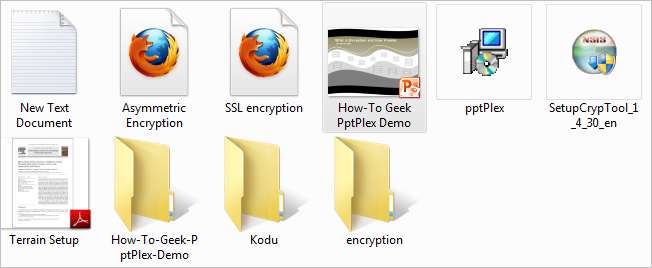
Organizace souborů může být velmi časově náročná a přesun souborů mezi složkami často vyžaduje mnoho kliknutí myší mezi jednotlivými adresáři souborů. Zde je návod, jak pomocí FileMenu tyto úkoly provádět efektivněji.
FileMenu je bezplatný plugin pro Průzkumníka Windows a měl by fungovat pro 32 nebo 64bitové verze systému Windows.
Přesuňte více souborů jediným kliknutím
Někteří z nás rádi vytvářejí to, čemu říkáme „Dump Folder“; toto je složka, do které ukládáme soubory, které opravdu nevíme, kam dát. Dobrým příkladem tohoto druhu složky je naše složka Stahování Firefoxu, kde Firefox automaticky ukládá veškerá stahování z Internetu.
Takhle vypadá naše složka pro stahování po několika hodinách shromažďování zdrojů online pro vývoj našich článků - zobrazujeme vám pouze úryvek z více než 100 souborů ve složce. Dokážete si představit noční můru hledání informací na této hromadě souborů bez známého systému klasifikace souborů známého člověku.
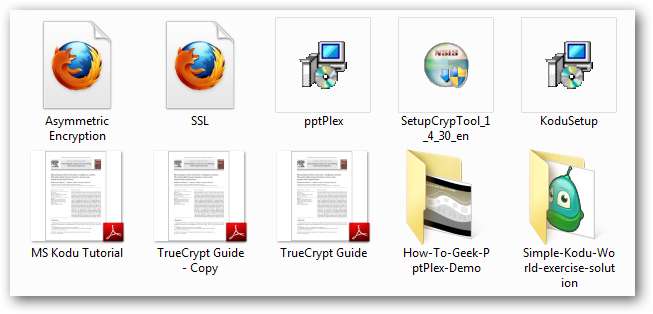
Obvyklý způsob otevírání více oken, vytváření více složek, které tento nepořádek vyřeší, ho někdy neřízne. Trvá příliš mnoho času a stává se odrazujícím prvkem pro organizaci našich souborů. FileMenu přidává užitečné funkce do naší kontextové nabídky pravým tlačítkem, aby nám usnadnilo přesun souborů.
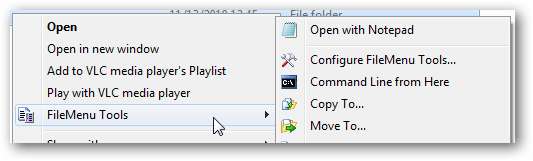
Když chceme přesouvat soubory, můžeme do vašeho adresáře složek Windows přistupovat přímo z FileMenu.
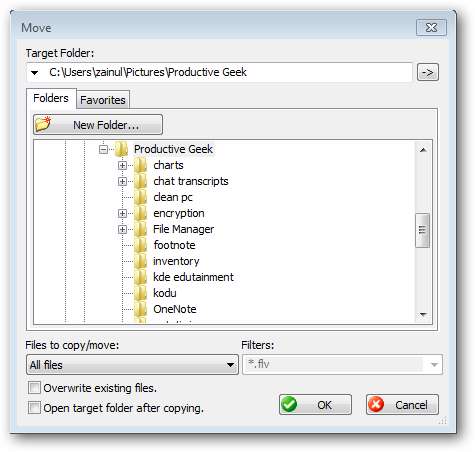
Filtr souborů je opravdu užitečný nástroj, když chceme přesunout skupinu souborů do určité složky. Syntaxe filtru je docela přímočará. Například tento filtr „* Kodu *“ přesune všechny soubory se slovem „Kodu“ v názvu souboru do libovolné složky, kterou zadáme v FileMenu.
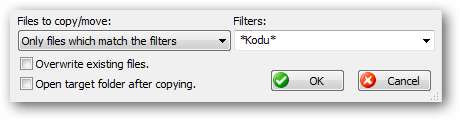
FileMenu také dává možnost „Undo Move“ v případě, že naše soubory omylem přesuneme na nesprávné místo.
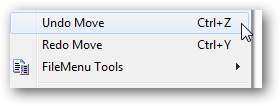
Manipulace s názvy souborů
Soubory v naší složce výpisu nemají přesně užitečné jméno, abychom mohli hledat informace. Než použijeme FileMenu, musíme projít zdlouhavým procesem přejmenovávání jednotlivých názvů souborů jeden po druhém.
FileMenu nám poskytuje lepší způsob, jak přejmenovat vaše soubory.
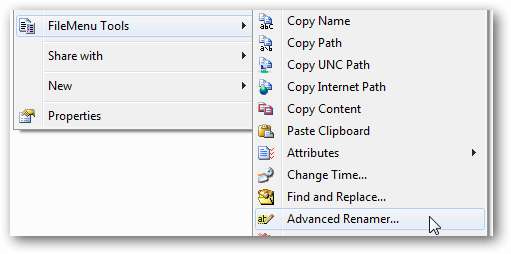
Funkce „Advance Renamer“ FileMenu nám umožňuje přejmenovat více souborů jediným kliknutím. Například zde připojujeme „článek Kodu“ pro náš Domácí článek zdroje.
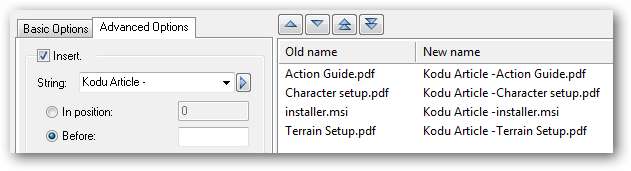
Další užitečné aplikace
Přesouvání a přejmenování souborů jsou jen některé z věcí, které můžeme pomocí FileMenu dělat. Můžeme rozdělit velké soubory na menší soubory nebo odstranit staré soubory, které již nepotřebujeme.
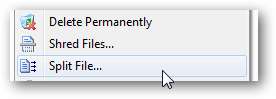
FileMenu nám umožňuje snadno odstranit více souborů. Můžeme například odstranit všechny soubory, které mají dané slovo zašifrovat pomocí jednoduchého filtru „* encrypt *“ v názvu souboru.
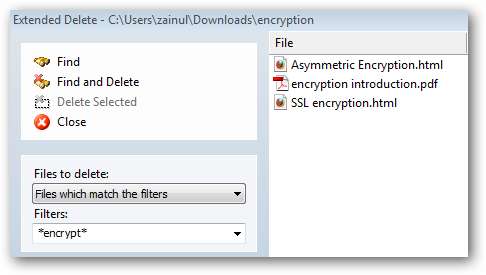
FileMenu má mnohem více nástrojů, které jsme nezmínili - pokud existují nějaké funkce, které považujete za zvláště užitečné, ujistěte se a sdílejte je v komentářích.







